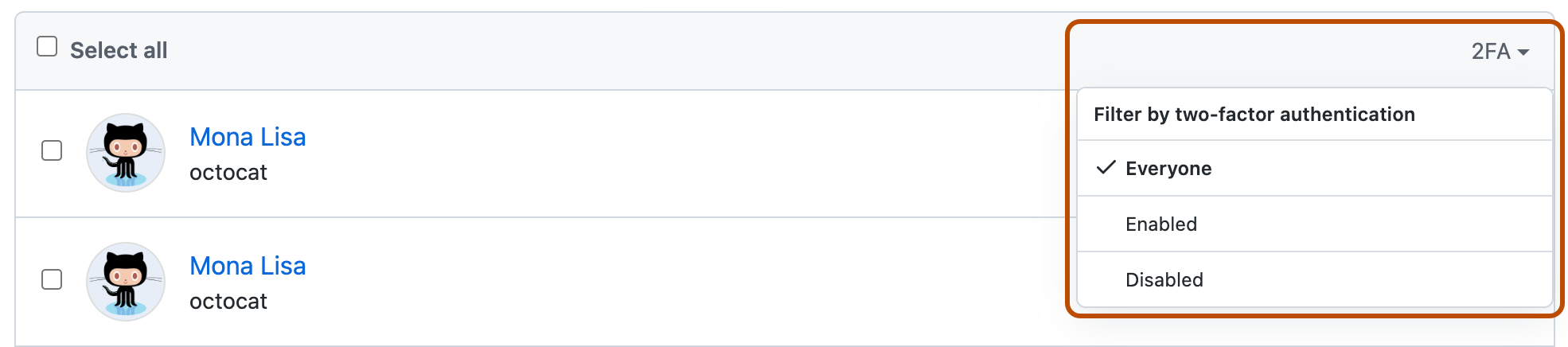Nota: Puede exigir que todos los miembros y los colaboradores externos de la organización tengan habilitada la autenticación en dos fases. Para obtener más información, vea «Requerir autenticación en dos fases en la organización».
-
En la esquina superior derecha de GitHub Enterprise Server, selecciona la foto de perfil y luego haz clic en Sus organizaciones.

-
Haz clic en el nombre de tu organización.
-
En el nombre de la organización, haz clic en Personas.

-
Para ver los miembros de la organización, incluidos los propietarios de esta, que habilitaron o deshabilitaron la autenticación en dos fases, a la derecha, selecciona 2FA y, luego, haz clic en Habilitada o Deshabilitada.

-
Para ver los colaboradores externos de la organización, en la barra lateral "Permisos de la organización", haz clic en Colaboradores externos.
-
Para ver los colaboradores externos que habilitaron o deshabilitaron la autenticación en dos fases, arriba de la lista de colaboradores externos, selecciona el menú desplegable2FA y, luego, haz clic en Habilitada o Deshabilitada.